사운드바에 소리가 나지 않는 경우 수행할 작업
게시 됨: 2022-01-291890년대에는 무성영화가 큰 인기를 끌었지만, 요즘은 대화 없이 영화를 보는 것은 그다지 재미가 없습니다. 얇은 평면 스크린 TV는 보기에는 좋아 보일 수 있지만 적절한 오디오를 얻으려면 고품질 사운드 시스템이 필요한 경우가 많습니다. 사운드바에서 아무 소리도 들리지 않는 경우 몇 가지 문제 해결 단계를 통해 토키를 다시 켜고 실행할 수 있습니다.
입력 및 케이블 재확인
이것은 분명해 보일 수 있지만 볼륨이 켜져 있고 사운드바가 올바른 입력으로 설정되어 있는지 확인하십시오.
TV가 사운드바의 HDMI 1 포트에 연결되어 있는 경우 사운드바가 HDMI 1로 설정되어 있는지 확인하십시오. TV가 광 케이블(TOSLINK라고도 함)로 연결되어 있으면 광학 또는 디지털 입력 옵션을 찾으십시오. 사운드바에 휴대폰용 컴패니언 앱이 있는 경우 리모컨보다 더 안정적이거나 그 반대일 수 있으므로 이를 사용하여 입력을 변경해 보십시오. (또한 볼륨이 켜져 있는지 확인하십시오).
또한 케이블이 자신이 생각하는 포트에 꽂혀 있는지 확인해야 합니다. TV가 HDMI 1에 연결되어 있다고 확신하지만 실제로는 HDMI 2라면 불필요한 좌절감을 많이 느끼게 됩니다.
문제를 배제하기 위해 다른 케이블을 사용해 보십시오. 특정 게임 콘솔에는 특정 케이블이 필요할 수 있으며, 이를 제거하기 위해 다른 스트리밍 박스가 있는 경우 다른 스트리밍 박스를 사용해 보는 것도 나쁘지 않을 것입니다. 변수로.
또한 케이블 끝에 있는 플라스틱 덮개를 제거했는지 확인합니다. 플라스틱 조각이 너무 작기 때문에 특히 광 케이블에서 놓치기 쉽습니다.
마지막으로 TV 메뉴를 열고 오디오 설정으로 이동한 다음 TV가 오디오를 올바른 위치로 출력하도록 설정되어 있는지 확인합니다. 이를 위해서는 TV 스피커가 아닌 HDMI 출력, 디지털 출력 또는 이와 유사한 효과와 같이 사용 중인 케이블에 해당 설정을 선택해야 할 수 있습니다.
HDMI ARC 문제
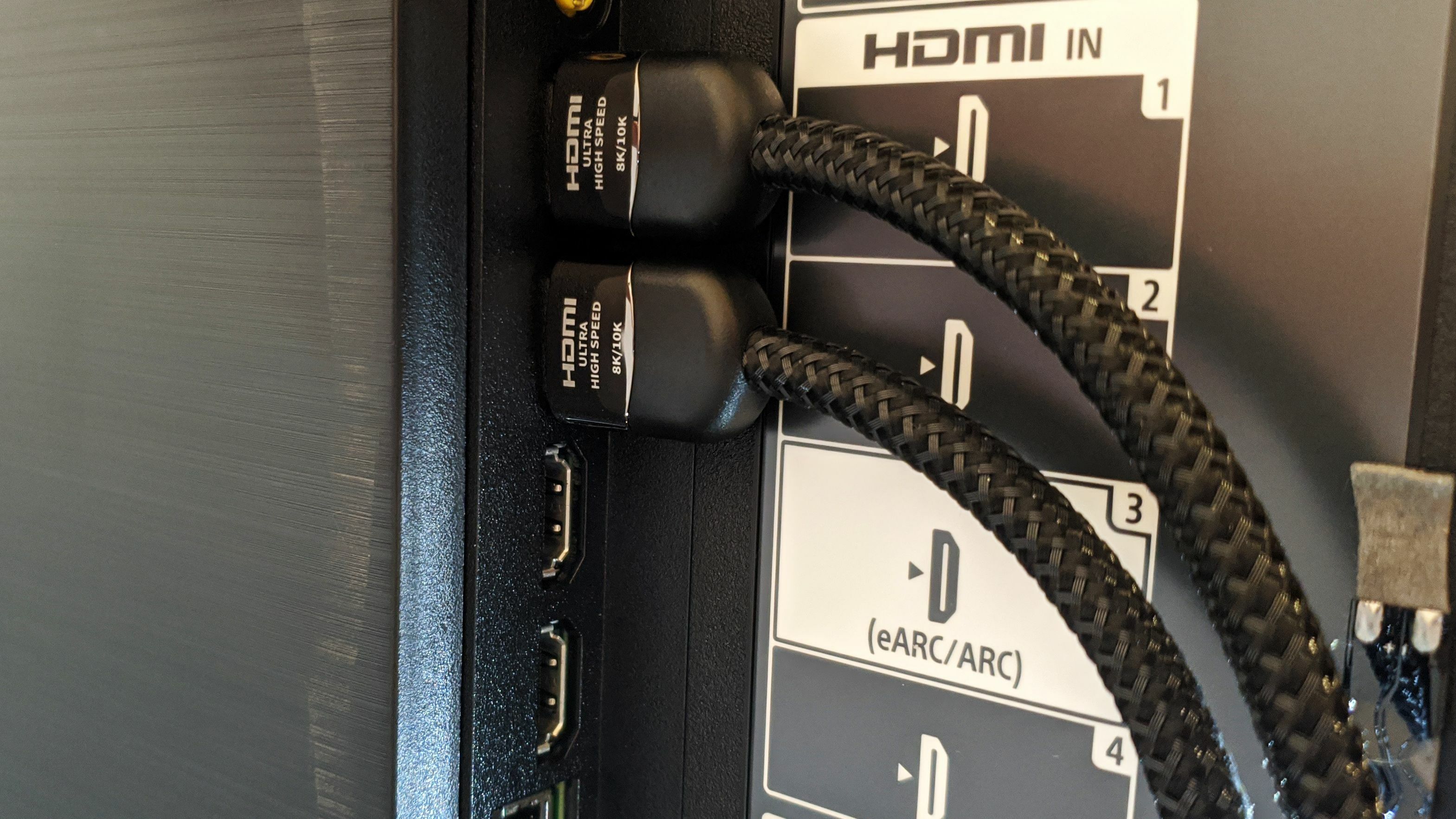
"소스"가 Blu-ray 플레이어, 케이블 박스, 스트리밍 장치 또는 게임 콘솔인지 여부에 관계없이 사운드바를 TV에 연결하는 몇 가지 방법이 있습니다.
소스 상자 > TV > HDMI를 통한 사운드바
소스박스 > TV > 옵티컬을 통한 사운드바
소스 상자 > 사운드바 > HDMI를 통한 TV
별도의 상자를 소스로 사용하지 않고 TV에 내장된 스마트 앱만 사용하는 경우 상자가 체인에서 제거된 처음 두 가지 옵션 중 하나가 됩니다.
목록의 첫 번째 항목인 HDMI를 통해 TV에서 사운드바로 오디오를 전송하려면 HDMI ARC 또는 오디오 리턴 채널이라는 장비가 필요합니다. 이것은 까다로울 수 있으므로 이러한 방식으로 설정하려는 경우 모든 작업을 제대로 수행했는지 확인하십시오. 각 단계에 대한 설명서를 주의 깊게 읽으십시오.
최고의 사운드바
예를 들어, 대부분의 TV에는 ARC 지원 포트가 하나만 있고 항상 예상한 것은 아니므로 HDMI 1 대신 HDMI 3에서 사운드바까지 HDMI 케이블을 연결해야 할 수도 있습니다. 계속하기 전에 ARC 또는 eARC 레이블이 지정된 포트에 연결되어 있습니다.

또한 TV와 사운드바에서 HDMI-CEC라는 기능을 활성화해야 할 수도 있습니다. 이렇게 하면 TV 리모컨이 사운드바를 제어하거나 그 반대로도 가능하며 일반적으로 ARC가 제대로 작동하는 데 필요합니다. 짜증나게도 이것은 모든 TV에서 다르게 부르는 것입니다. Samsung은 AnyNet+라고 부르고 Sony는 Bravia Sync라고 부르고 LG는 SimpLink라고 부릅니다. 다시 한 번 자세한 내용은 설명서를 확인하고 설정에서 이 기능을 켜십시오.
HDMI ARC가 작동하지 않으면 대신 광 케이블을 사용해 보십시오. 모든 오디오 형식을 보낼 수는 없지만 고유한 문제인 경우도 있지만 과거에는 이것이 좀 더 안정적이라는 것을 알았습니다.
호환 가능한 오디오 형식 조회
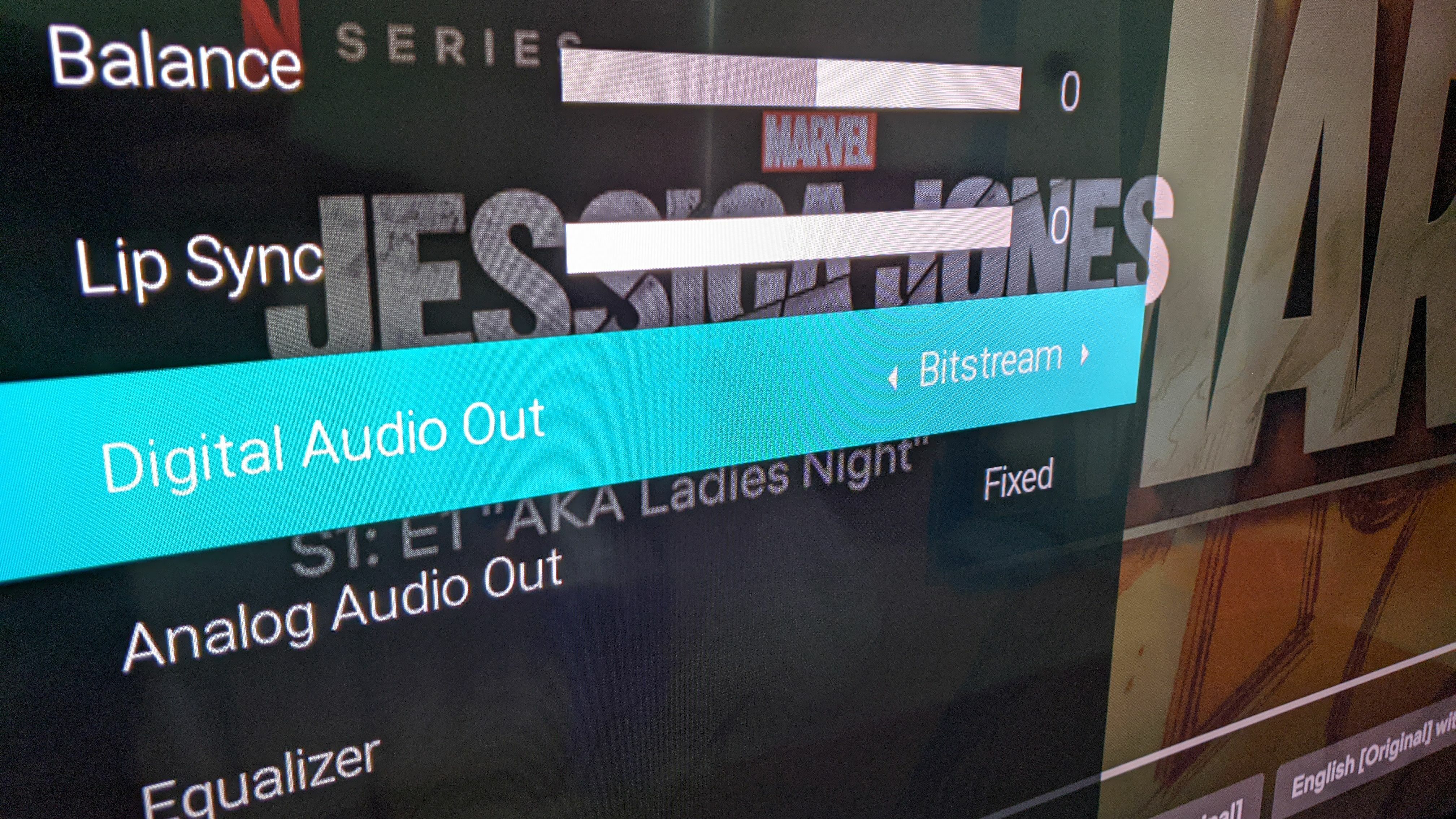
영화와 TV 프로그램을 볼 때 오디오는 일반적으로 몇 가지 형식 중 하나로 인코딩됩니다. 대부분의 스트리밍 콘텐츠는 Dolby Digital 또는 Dolby Digital Plus로 인코딩되지만 Blu-ray는 Dolby 형식 또는 DTS를 사용할 수 있습니다. 일부 장치는 오디오 자체를 디코딩하여 원시 PCM으로도 보낼 수 있습니다. 문제가 있습니다. 모든 TV와 사운드바가 모든 사운드 형식을 디코딩할 수 있는 것은 아닙니다. 예를 들어 일부 TV는 Dolby Digital만 디코딩할 수 있지만 일부 Blu-ray 디스크에 있는 DTS 오디오는 디코딩할 수 없습니다.
또한 연결에 병목 현상이 발생할 수 있습니다. 광 케이블은 HDMI ARC보다 설정하기 쉽지만 5.1채널 PCM을 전송하기에 대역폭이 충분하지 않거나 Dolby Atmos 신호를 보낼 수 없습니다. 따라서 형식을 TV나 사운드바로 보내는 경우 디코딩할 수 없으므로 오디오가 들리지 않습니다. Rtings의 데이터베이스에서 TV를 검색하여 내장된 오디오 형식을 확인할 수 있습니다.
또한 TV의 오디오 설정으로 이동하여 제대로 작동하려면 올바른 사운드 형식을 선택해야 합니다. 비트스트림, Dolby Digital, PCM 또는 기타 유사한 옵션 간에 사운드 형식을 변경하는 옵션을 찾으십시오. 이 설정을 사용하여 작동하는 항목을 찾을 수 있는지 확인하십시오. 사운드바와 소스 장치에도 유사한 설정이 있을 수 있습니다.
편집자 추천


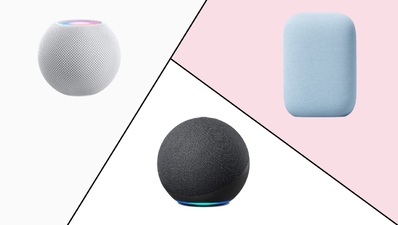
스테레오 사운드의 경우 올바른 설정을 찾는 데 어려움이 없어야 하지만 서라운드 사운드를 사용하려는 경우 설정이 매우 복잡해질 수 있으므로 설정을 실험해야 합니다. 그리고 전송하는 오디오의 종류에 따라 HDMI ARC가 유일한 옵션일 수 있습니다. HDMI ARC는 하이파이 오디오 형식을 위한 더 많은 대역폭을 가지고 있기 때문입니다.
소스를 사운드바에 직접 연결

위에서 언급한 세 가지 연결 방법을 기억하십니까? 사운드바에 충분한 포트가 있는 경우 소스 상자를 사운드바에 먼저 연결한 다음 사운드바를 TV에 연결하면 모든 것이 더 안정적일 수 있습니다. HDMI ARC 및 광 케이블의 대역폭 제한과 함께 발생하는 많은 번거로움을 없애고 오디오 지연도 완화하는 데 도움이 됩니다.
물론 단점은 사운드바에 있는 포트 수가 제한되어 있다는 점입니다. 많은 포트에 HDMI 입력이 하나만 있을 수 있으며 HDMI가 필요한 TV의 내장 앱이나 안테나 튜너에서는 작동하지 않습니다. ARC 또는 광학. 그래도 게임 콘솔이나 블루레이 플레이어 하나에 문제가 있는 경우 TV 대신 사운드바에 연결해 보세요.
취침 타이머 끄기
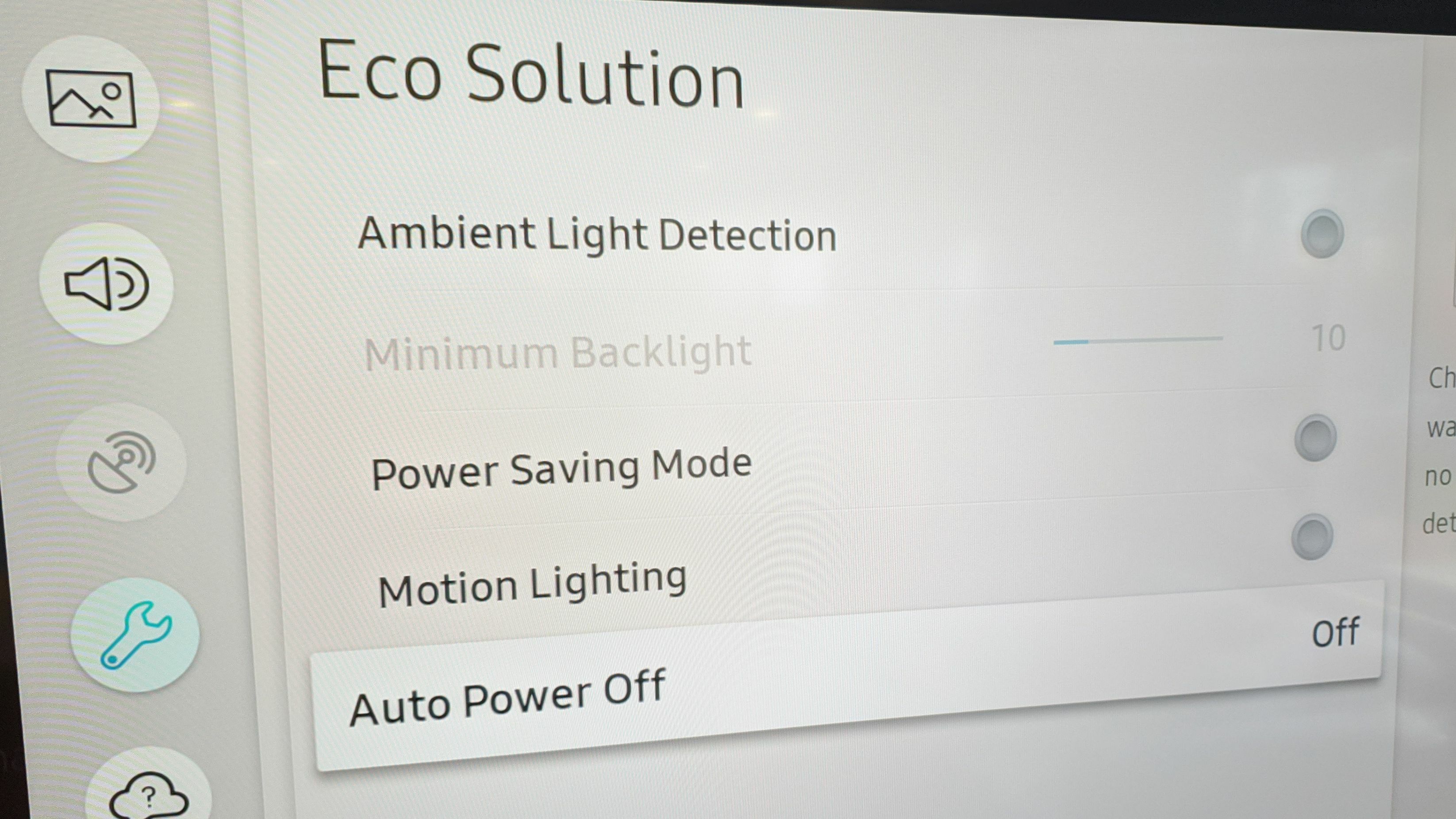
많은 TV와 사운드바에는 일정 시간 동안 사용하지 않으면 전원이 꺼지는 기능이 내장되어 있습니다. 때때로 이것은 자동입니다. 장치의 설명서를 확인하십시오. 이 경우 쇼를 장기간 일시 중지했다면 리모컨으로 깨워야 할 수도 있습니다.
다른 경우에는 켜고 끌 수 있는 기능입니다. 실수로 설정했을 수 있는 절전 타이머 설정에 대해 TV 및 사운드바 설정을 확인하십시오. 에너지를 절약하기 위해 사운드 출력에 영향을 줄 수 있는 "에코" 설정을 끌 수도 있습니다.
서브우퍼와 서라운드 스피커 다시 페어링
메인 사운드바에서는 오디오가 들리지만 함께 제공되는 다른 서라운드 스피커나 서브우퍼에서는 들리지 않을 수 있습니다. 이러한 추가 기능은 일반적으로 사운드바와 무선으로 통신하기 때문에 때때로 잘릴 수 있습니다. 벽에서 서브우퍼 및/또는 후면 스피커의 플러그를 뽑았다가 다시 연결해 보십시오. 메인 사운드바에 다시 연결하려면 서브우퍼 또는 후면 스피커의 "페어링" 버튼을 눌러야 할 수도 있습니다. 모델에 따라 다를 수 있으므로 이 작업을 수행하는 방법에 대한 전체 지침은 설명서를 확인하십시오.
펌웨어 업데이트 또는 공장 초기화 수행
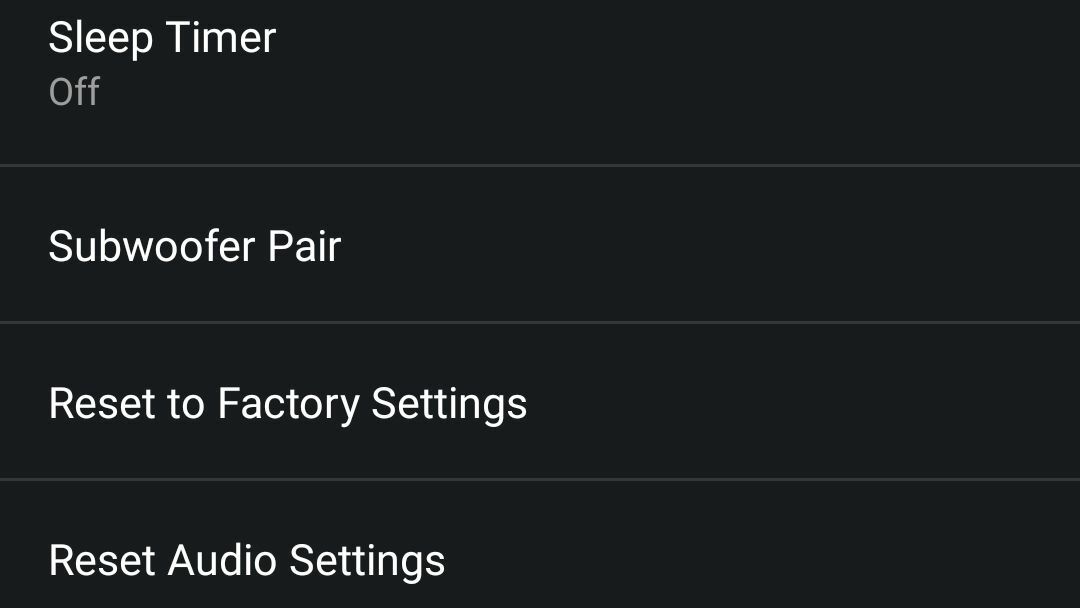
마지막으로, 위의 옵션 중 어느 것도 작동하지 않으면 최근 릴리스에서 잠재적인 버그가 수정된 경우에 대비하여 TV 및 사운드바 설정에서 펌웨어 업데이트 옵션을 검색합니다. 다른 모든 방법이 실패하면 하나 또는 두 장치 모두에서 초기화를 시도합니다. 회사 지원팀에 문의하려고 하면 문제 해결 단계로 이를 제공할 것이 거의 확실하므로 해당 번호로 전화를 걸기 전에 시도해 보는 것이 좋습니다.


